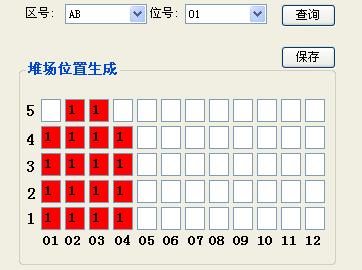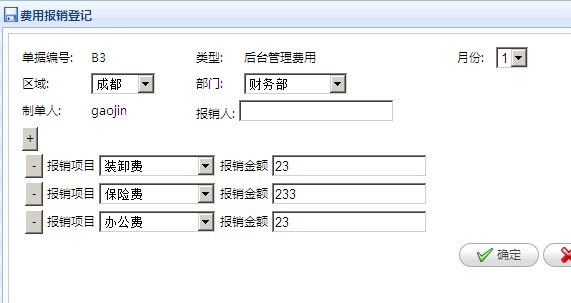uniApp监听左右滑动事件
uniApp监听左右滑动事件监听左右滑动事件的步骤
1. 添加需要监听滑动事件的元素
在你的页面中,添加需要监听滑动事件的元素。这可以是一个 view、swiper 或其他组件,取决于你的需求。例如:
<template>
<view class="body" @touchstart="touchStart" @touchmove="touchMove" @touchend="touchEnd">
<!-- 页面内容 -->
</view>
</template>
AI助手
uniapp的滑动事件我也是感觉挺不错的,关键是能够实现局部滑动,这一点就非常的棒。
2. 编写事件处理逻辑
在页面的 <script> 部分,编写事件处理逻辑。我们将使用 @touchstart 事件记录触摸起始点的横坐标,@touchmove 事件计算滑动距离,并根据距离判断滑动方向,最后使用 @touchend 事件清除触摸起始点的记录。
<script>
export default {
data() {
return {
startX: '', // 触摸起始点横坐标
deltaX:''
};
},
methods: {
touchStart(event) {
// 记录触摸起始点的横坐标
this.startX = event.touches[0].clientX;
},
touchMove(event) {
// 计算滑动距离
const currentX = event.touches[0].clientX;
this.deltaX = currentX - this.startX;
},
touchEnd() {
// 判断滑动方向
if (this.deltaX > 50) {
// 向右滑动逻辑 这里只建议写一些性能消耗小的逻辑,比如:this.status = !this.status 因为当他的横坐标大于或小于50时,每隔一个数字都会执行一次,所以...非常消化性能
console.log('向右滑动逻辑')
} else if (this.deltaX < -50) {
// 向左滑动逻辑 这里只建议写一些性能消耗小的逻辑,比如:this.status = !this.status 因为当他的横坐标大于或小于50时,每隔一个数字都会执行一次,所以...非常消化性能
console.log('向左滑动逻辑')
}
// 清除触摸起始点记录,这里也可以写一些比较复杂的逻辑,每滑动一次松后执行。
},
},
};
</script>
AI助手
在这个示例中,我们使用了一个名为 startX 的数据变量来存储触摸起始点的横坐标。在 touchStart 事件中记录这个值,在 touchMove 事件中计算滑动距离,并在 touchEnd 事件中清除这个值。根据滑动距离的正负值,我们判断出滑动的方向。
最后,根据你的需求添加其他逻辑和样式,以完善示例。你可以使用这个基本示例来实现各种有趣的滑动效果和交互。
提示:touchMove这里只建议写一些性能消耗小的逻辑,比如:this.status = !this.status 因为当他的横坐标大于或小于50时,每隔一个数字都会执行一次,所以...非常消化性能,然后大家可以看一下touchEnd这里是每滑动一次并且松手的后执行,所以那些比较耗性能的逻辑代码写到touchEnd里面。
总结
通过使用 UniApp 的事件绑定和触摸事件,你可以轻松地监听左右滑动事件并实现各种有趣的交互效果。希望这篇博客可以帮助你开始使用 UniApp 创建具有滑动功能的应用程序。
离的正负值,我们判断出滑动的方向。